Comment faire pour que votre iPhone Flash son LED lorsque vous obtenez une notification

Avez-vous déjà voulu rendre votre iPhone complètement silencieux, mais toujours alerter quand quelqu'un appelle, ou quand vous recevez un message? Il est possible de faire taire la sonnerie et les vibrations, mais de recevoir des notifications en clignotant la lumière LED sur le dos.
Cette astuce est très simple et ne prendra que quelques secondes à effectuer, mais il peut très bien vous sauver un Si vous mettez votre téléphone en sourdine pour une réunion ou une conversation importante, oubliez de le réactiver. Au moins maintenant, vous aurez des indications que quelqu'un essaie de vous joindre.
Pour commencer, ouvrez les paramètres, puis appuyez sur l'option "Général".
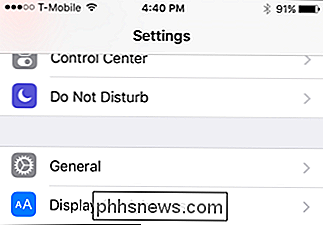
Ensuite, faites défiler vers le bas et appuyez sur sur "Accessibilité".
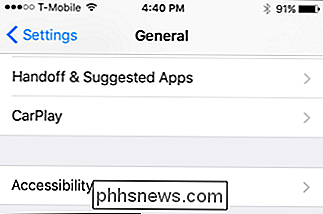
Enfin, activez l'option "Flash LED pour les alertes". Maintenant, votre iPhone clignotera quand quelqu'un vous appelle, vous recevez un texte ou une autre notification qui vous alerte. Par exemple, si vous utilisez Facebook Messenger, votre téléphone clignotera une fois lorsque vous recevrez un nouveau message.
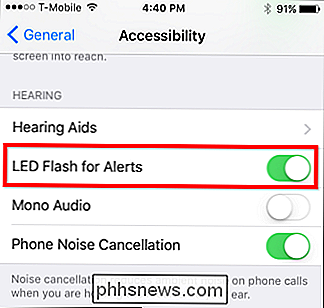
Rappelez-vous que le flash de votre iPhone est assez clair, il sera donc évident qu'il vous alertera. Gardez cela à l'esprit quand vous êtes dans une réunion importante ou dans un théâtre obscurci parce que cela peut être aussi distrayant que quand il sonne et / ou vibre.
D'un autre côté, si votre appareil est totalement coupé, vous pouvez facilement voir de l'autre côté de la pièce quand quelqu'un essaie d'entrer en contact avec vous.

Qu'est-ce qui empêche le haut débit mobile de faire face à des problèmes d'interférences?
Avec l'augmentation constante de l'utilisation des appareils mobiles, qu'est-ce qui permet de maintenir le haut débit mobile? La session de questions et réponses d'aujourd'hui nous est offerte par SuperUser, une subdivision de Stack Exchange, un regroupement communautaire de sites Web de questions et réponses.

Plusieurs raisons peuvent expliquer pourquoi vous pourriez vous retrouver avec une partition protégée que vous ne pouvez pas supprimer sur un lecteur. Par exemple, les Mac créent des partitions de 200 Mo au démarrage d'un disque externe lorsque vous configurez Time Machine sur celui-ci. L'outil Windows DIsk Management ne peut normalement pas supprimer ces partitions, et le "Supprimer le volume" option grisée.



